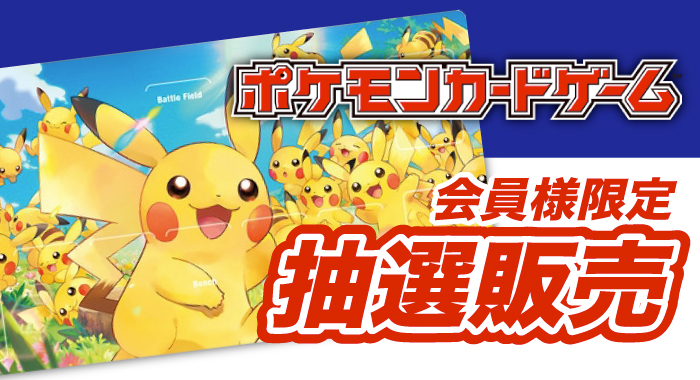みなさんこんにちは!ガンギショップスタッフのまっちゃです。
なんとなんと!
この度、ガンギホビーショップのイメージキャラクター「ガンギちゃん」の可動式フィギュアが完成しました!!!
まずは完成したガンギちゃん♪


可愛すぎる、、、、、、!!!!!!!
しかもこちら!
完全手作りのフィギュアなんです!!!!
今回のガンギちゃんフィギュアは、開発のスタッフNさんが設計から3Dデータの作成、3Dプリンターで造形までを手がけた渾身のフィギュアとなっています。
すごすぎる、、、、!!!!
一体どうやって制作したのか…!?
ということで!
ガンギちゃんフィギュアが完成するまでを、データ作成から順を追って覗いていきたいと思います!
そしてかなりのボリュームになるため、シリーズとしてパート1からパート5の構成で掲載していきます!!!
(最後まで見守ってください!!!!)
記事の構成はこんな感じを予定しています!
| [パート1] | 骨組み・関節パーツ3Dデータ完成まで | ←今ここ |
| [パート2] | 3Dプリンターで関節パーツプリント完了から2次硬化まで(公開中) | |
| [パート3] | 体や洋服などの小物パーツの作成 | |
| [パート4] | パーツ塗装作業 | |
| [パート5] | 可動式ガンギちゃんフィギュア撮影会 |
パート1の今回は、骨組み関節パーツの3Dデータ作成と3Dプリンターで造形していく回となります。
↓どんなものを作るかというとこちら!
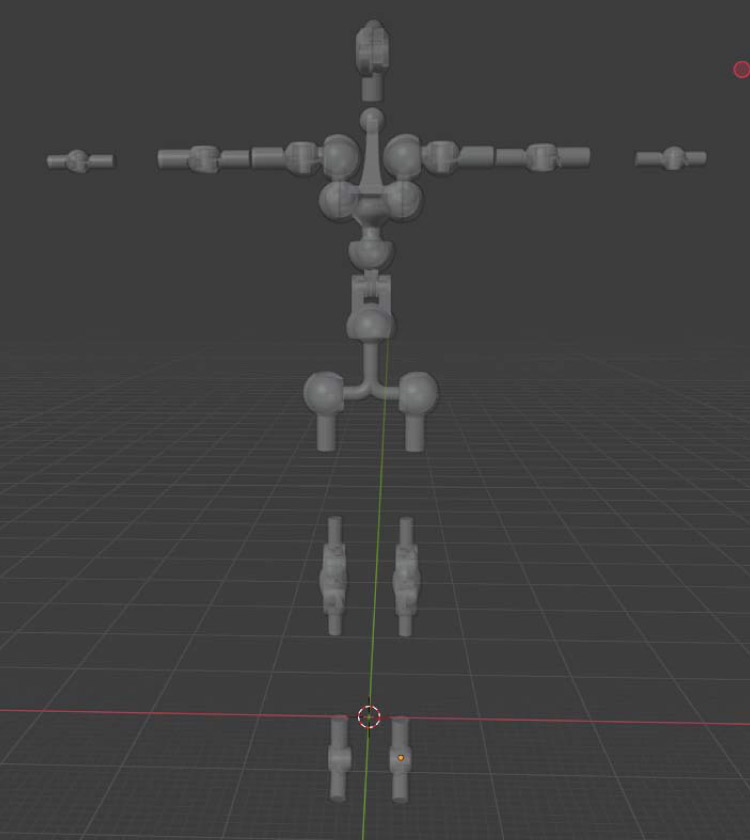
画像は、パーツを組み立てた時の3DCGデータです。
人の形になっていますね、、、!!
可動式フィギュアを制作するということで、かなり重要なパーツ部分となっており、一番最初に着手して工程となります。
↓今回の記事の目次です♪
目次
・機材&資材の紹介
・プリンターのセットアップ
・プリント作業時の注意
・レジンの準備
・レジンをレジンVat(レジンタンク)に入れる
・プリント開始•3Dプリンターの設定について
・1回目の挑戦
・3Dプリンターの設定調整(2回目〜5回目の挑戦)
・3DCGデータの微調整(6回目〜8回目の挑戦)
1. 3DCGデータ作成
3Dデータは、「Blender」と「Zbrush core」というソフトを使って作成しました。

↑初期の作成データ
制作した3Dデータは「CHITUBOX」を使って最終調整し、プリント時に必要なサポート(支え)の設定をしてから3Dプリンターでプリントしていきます。
(「CHITUBOX」はスライサーソフトで、STLなどの3DCGデータを3Dプリンター用のデータに変換できるソフトウェアです。)
💡サポート(支え)とは、、、??
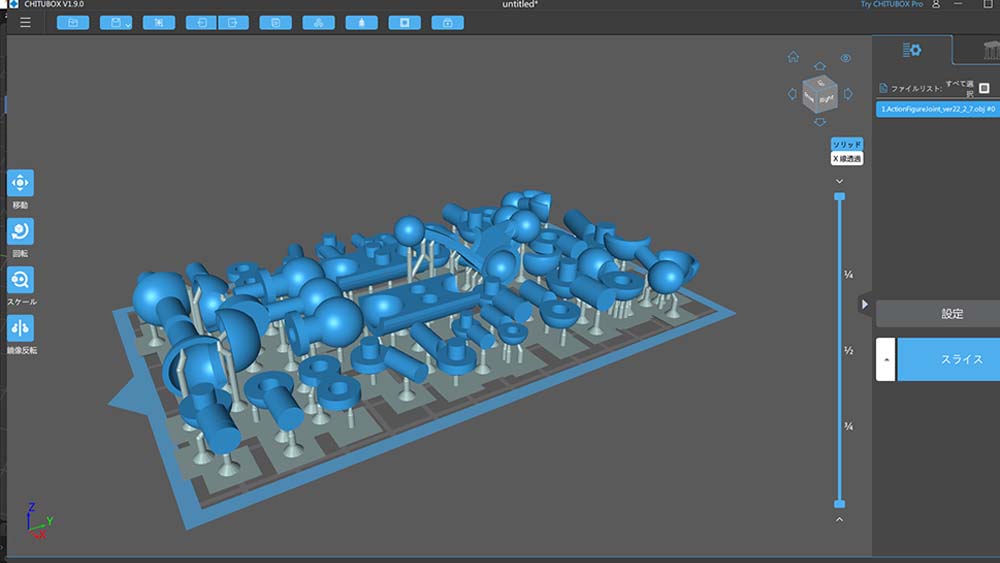 |
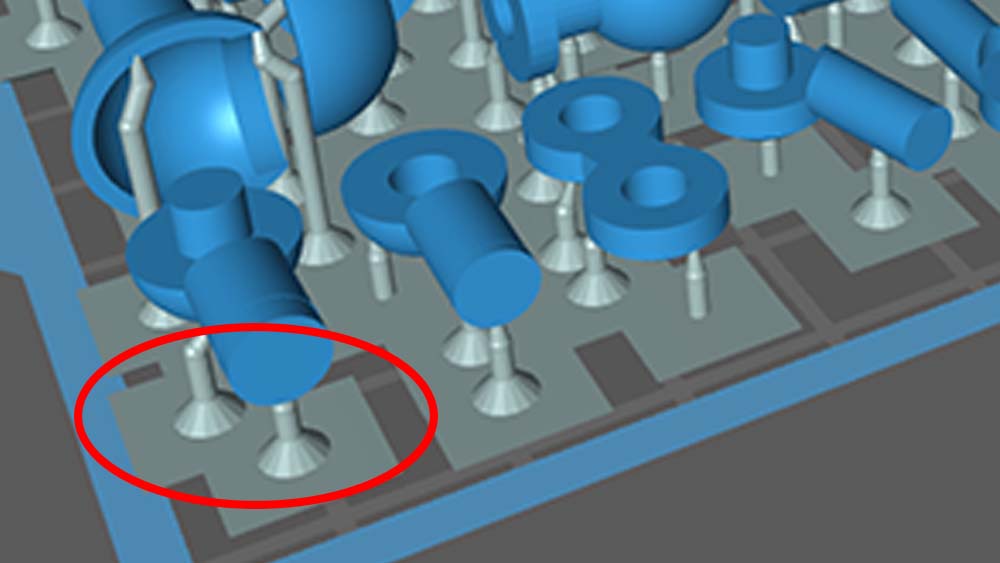 |
3Dプリンターでプリントする際に、ビルドプラットフォームと3Dプリンターのデータの間で印刷物を支える部分のことです。
2. 3Dプリンターでプリント(造形)
機材&資材の紹介
3DCGデータの準備ができたら、3Dプリンターを使ってプリントしていきます。
ここで、今回の制作で使用した機材や資材の紹介をしていきます♪
今回使用した3Dプリンターはこちら!

【ELEGOO Mars 2 Pro Mono MSLA 3Dプリンター UV光造形式 LCDレジン 3Dプリンター 6.08インチ2KモノクロLCD 印刷サイズ129 * 80 * 160mm】
価格:34,999円(税込)
↓続いて硬化BOXはこちら

【ELEGOO Mercury UV硬化ボックス 二次硬化 キュアリング 時間調整可能 波長405nm LCD/DLP/SLA.】
価格:6,499円(税込)
| ・RESIONE 3Dプリンターレジン M68 abs
光硬化可能樹脂 405nm LCD DLP MSLA |
¥5,377 |
| ・消毒用エタノールIKスプレー式 500mL 殺菌消毒剤 | ¥660 |
| ・日本製紙クレシア ワイプオール X70
不織布ワイパー レギュラー 335×343mm 四つ折り (50枚入り) |
¥1,023 |
| ・使い捨て手袋 ニトリル ビニール合成手袋
ハイブリッドグローブ 青 ブルー パウダーフリー 100枚入 S |
¥1,050 |
| ・花王 食器用洗剤 キュキュット 本体 240ml | ¥145 |
※価格(税込)は購入当時のものとなります。
☆レジンについては、最終の本番で使用したものを掲載しています!
作業開始前の準備
どんな作業をするのにもやっぱり準備が大事!!!!
ということで、まずはNさんがプリント開始前に準備していたことから!
①冬場ならば、部屋の暖房をつけておく(実際に作業時は22℃に設定していたそうです。)
②3Dプリンターを使う30分ほど前から電源を入れておき、機械を温めておく。
(温めている間に、3DCGデータの最終調整(「CHITUBOX」を使い、各パーツにサポート(支え)の設定等を行っていたそうです。)
3Dプリンターのセットアップ
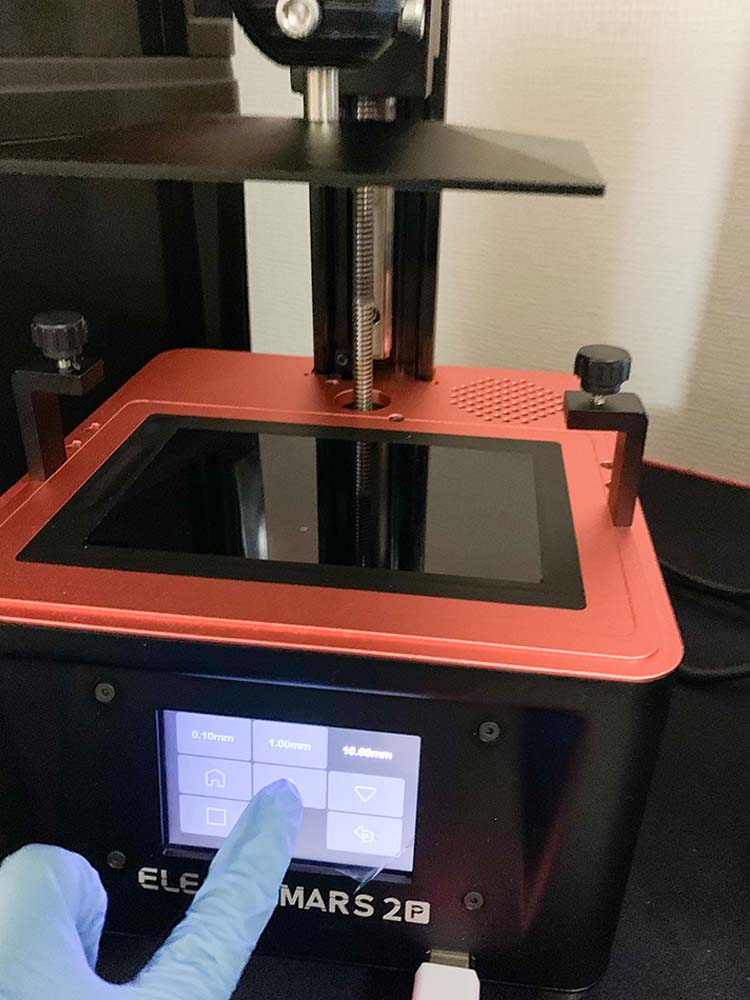 |
 |
A4コピー用紙を↑の写真のように置いてビルドプラットフォームの位置を調整していきます。
本体パネルの「tools」→「manual」→「ホーム」をタッチすると
ビルドプラットフォームが下がり、ホームポジションで自動停止します。
紙を左右に動かし、少し動く程度になっていればOKです!
プリント作業時の注意
ここからは作成した3DCGデータを実際に3Dプリンターを使ってプリントしていきます!
※レジン液も使っていきますので部屋の換気と、作業の際は必ずマスクをつけてくださいね!
レジンの準備


💡レジンを使用する際は、レジンの温度に注意!
レジンの温度が低すぎるとプリントした際に硬化しにくくなってしまいます。夏場は室内の温度も高くなるため、そのまま使っても問題はないと思いますが、冬場は40度くらいのお湯につけるなどして温めて使いましょう。
※レジンを温める際に使用したお鍋等の器具に関しては、必ずレジン専用とするなどして絶対に以後調理用で使用しないようにしてください。
レジンをレジンVat(レジンタンク)に入れていく

レジンVat(レジンタンク)をセットし、レジンを注ぎ入れます。
💡この時に勢いよく入れると液面に気泡ができてしまうのでできるだけ優しく入れ、気泡が発生した場合は、すぐにはプリントを開始しないで気泡が消えてからプリントを開始してください。
1回目の挑戦
それでは早速1回目の挑戦、、、、!!!!!
結果は、、、、
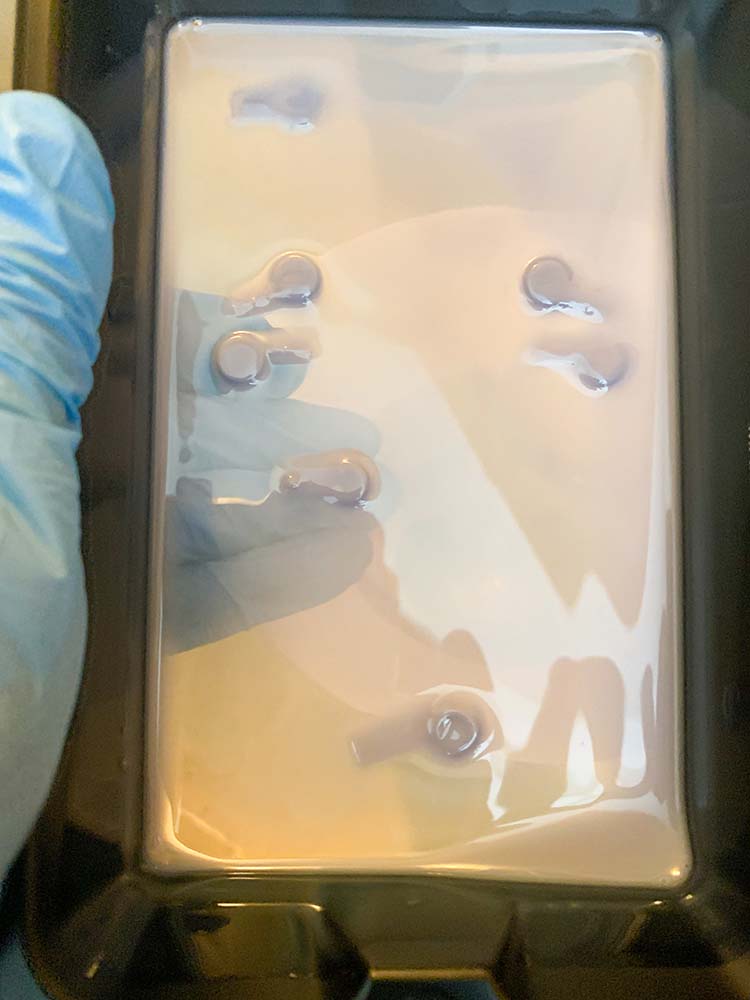
ん、、、、!????
し、沈んでるーーーーーーー!?!?
記念すべき1回目の挑戦は少し悲しい結果に、、、
3. 3Dデータの調整
Nさんにお話しをお聞きしたところ、ガンギちゃん造形の際に難しかったのが、造形する際の3Dプリンターの設定とのことでした。
今回、3Dプリンターを使って関節パーツの出力が完全に完成するまでなんと、8回の挑戦、、、!!!!
プリンターの設定から3Dデータの微調整などなど、、、
造形してはデータの修正を繰り返し、かなり試行錯誤しながらの完成となりました、、、!!!
ここで、実際にプリントしたパーツの画像を1枚↓↓

3つのパーツが並んでいますが、この3つは全て同じパーツ部分です。左側から2回目、3回目、5回目と並んでおり、一番右側の5回目が3Dプリンターの設定が上手くいったものとなります。
3つを比べてみると、2、3回目と5回目の形が明らかに違っています、、、!!
ここからは3Dプリンターでのプリント(造形)が成功するまでを各回の挑戦結果や改良ポイントを含めて順番に見ていきたいと思います!
3Dプリンターの設定調整(2回目~5回目の挑戦)
[2回目の挑戦]
↓3Dプリンターの設定

悲しき1回目の失敗から、プリンターの徹底清掃と初期の設定を調整して、2回目の挑戦!
パーツがレジン液に沈むことはなくなりましたが、まだまだ形が不恰好、、、💦
ちなみにこちらの設定は、「CHITUBOX」で読み込んだ際に表示された推奨の設定です。
[3回目の挑戦]

使うレジン液の種類が失敗した原因なのか、、、??
3回目はレジン液の種類をグレーからクリアレジンに変えての挑戦!
結果、2回目と変化なく失敗。
どうやら失敗したのはレジンの種類が原因ではないみたい、、、
(最初にお見せした3つのパーツが並んでいる真ん中)
その後、4回目は3DCGデータの修正を行なってプリントしてみましたがこちらも上手くいかず、、、
悩んだ末に見つけたのが、某ショッピングサイトに掲載されていた今回使用した3Dプリンターのレビューだったとのこと!

[5回目の挑戦]
書かれていたレビューを参考にやってみたところ、、、、
↓5回目の3Dプリンターの設定

!!!!!!!!!!

今までと違って綺麗な形になってる!!!
設定を変更して出来上がったのが先程のパーツ写真の右端です。
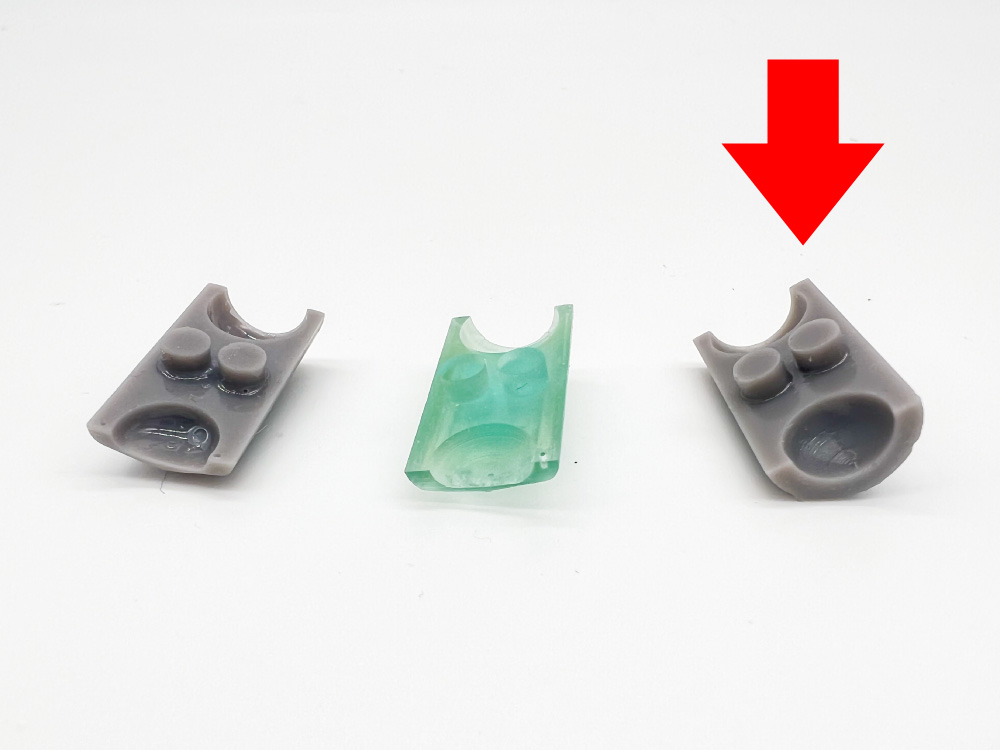
レビューを残してくださった方に感謝です♪
今回のパーツには、「CHITUBOX」に表示された設定では難しかったようです><💦
ちなみに、、、
ちょっとここで「CHITUBOX」を使用する際の注意点を少しご紹介しておきます。
・3DCGデータを「CHITUBOX」で読み込む際は必ず「面の三角化」をしておく。
・「CHITUBOX」でうまくデータが読み込めない時は、面が反転していないかチェック!
実際に何度かうまく読み込めない問題が発生し、理由はこれでしたので念のため、、、!笑💦
みなさんも十分気をつけてスムーズに作業が進みますように!!
3DCGデータの微調整(6回目~8回目の挑戦)
3Dプリンターの設定が安定したところで、6回目以降からは3DCGデータの微調整です!
今回は特に小さいパーツが多かったこともあり、3DCGデータの調整にもかなり時間がかかりました。
(造形失敗の原因として、パーツ同士の距離が近すぎたのも失敗の原因なのか、、、わかる方がおられましたらアドバイスお願いします!!! by Nさんより)
3DCGデータの微調整にあたり、最後まで難しかったのが、関節部分のジョイントパーツだったそうです。
どこの部分なのかというと、、、

↑赤まるで囲っているような、体の関節部分のパーツです。
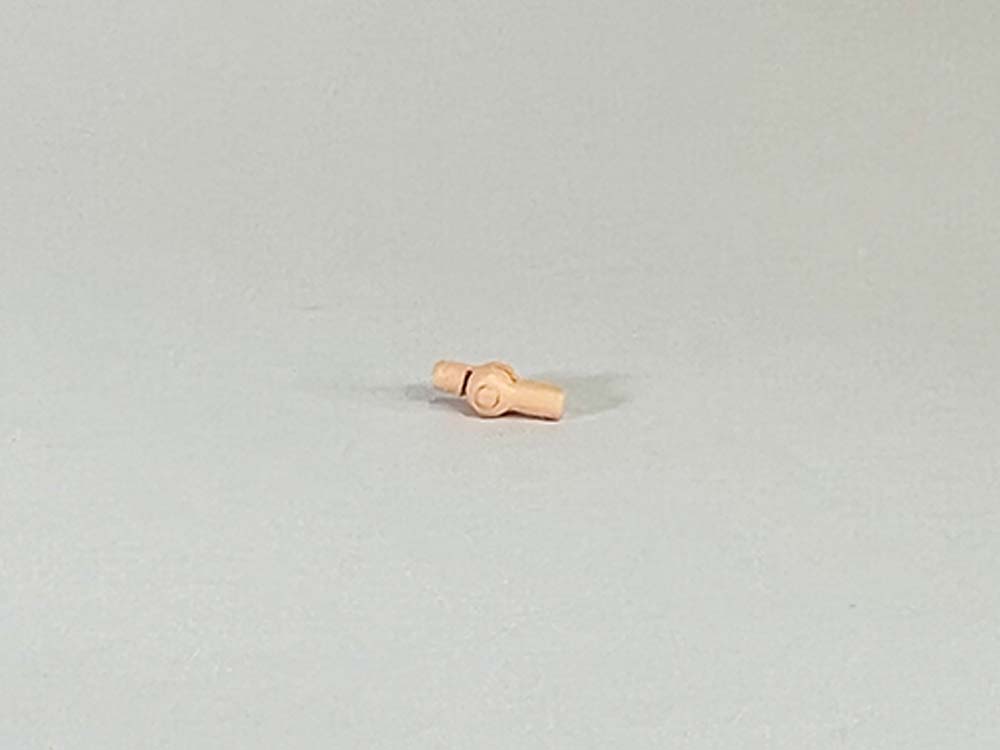
↑単体だとこんなパーツです。
可動式フィギュアということで、かなり重要なパーツとなります!(可動式フィギュアの命!!!!!)
そしてめちゃめちゃ小さくてデリケート!!!!!笑
こちらのパーツはジョイントパーツを繋ぐ支柱部分となるのですが、データ作成当初から改良が重ねられており、6回目時点の設計では進化を遂げて下の画像のような設計となっています。
↓6回目時点の支柱パーツ
 |
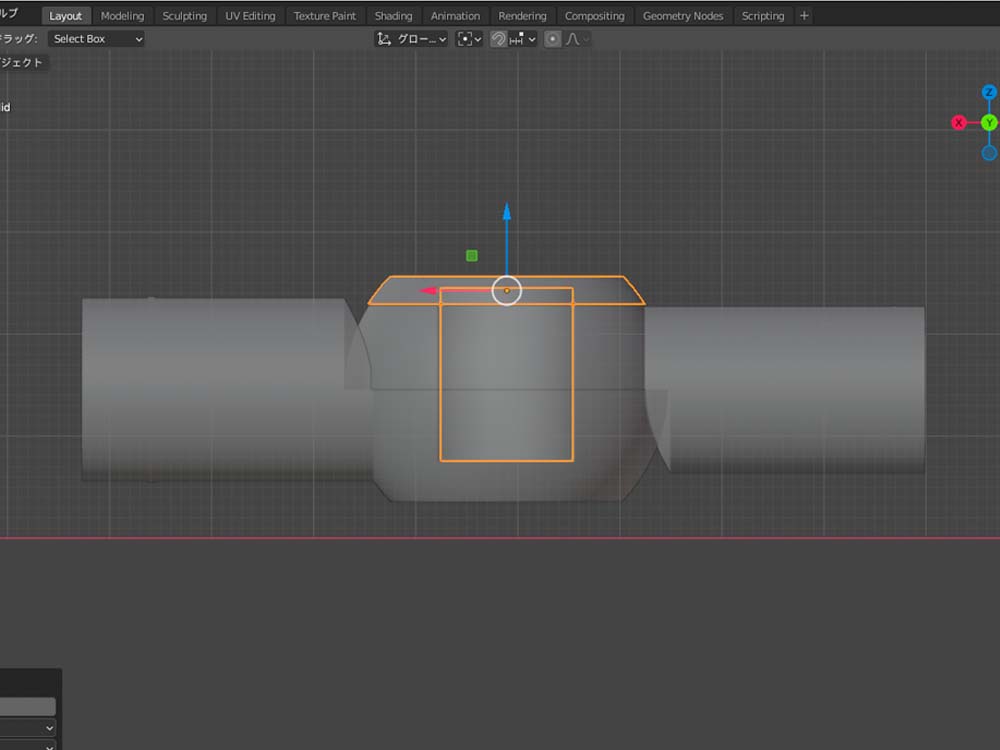 |
[6回目の挑戦]
6回目の挑戦では、
・支柱パーツの円柱の太さを少し調整(穴に対して95%の細さに)
・プリント前にレジンを40度以上に温める
・プリント物同士の距離感を広げる
にて出力してみました。
してみた結果は、、、
上の画像を見る感じ、ぴったりハマっていい感じなのでは!?と思うのですが、実際にプリントして組んでみると、ジョイントの支柱が少し太かったようで、差し込みがきつく、フタのふち部分も割れやすくなってしまっていました。
プリントには成功しましたが、改良が必要です。
[7回目の挑戦]
6回目の結果を元に、改良したのがこちら!
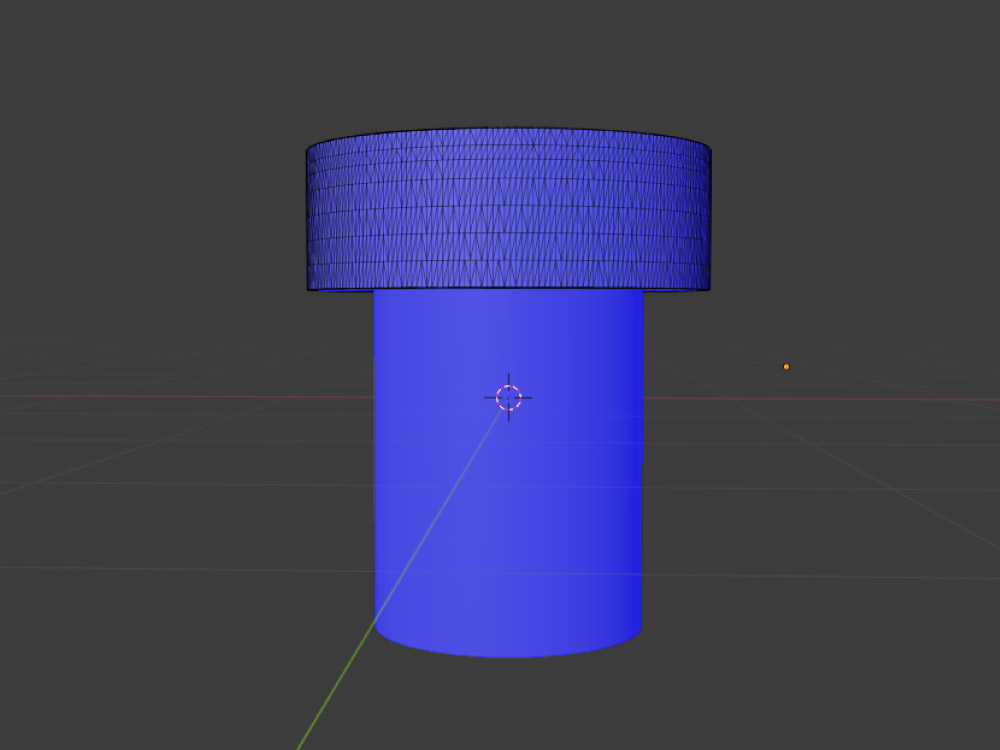 |
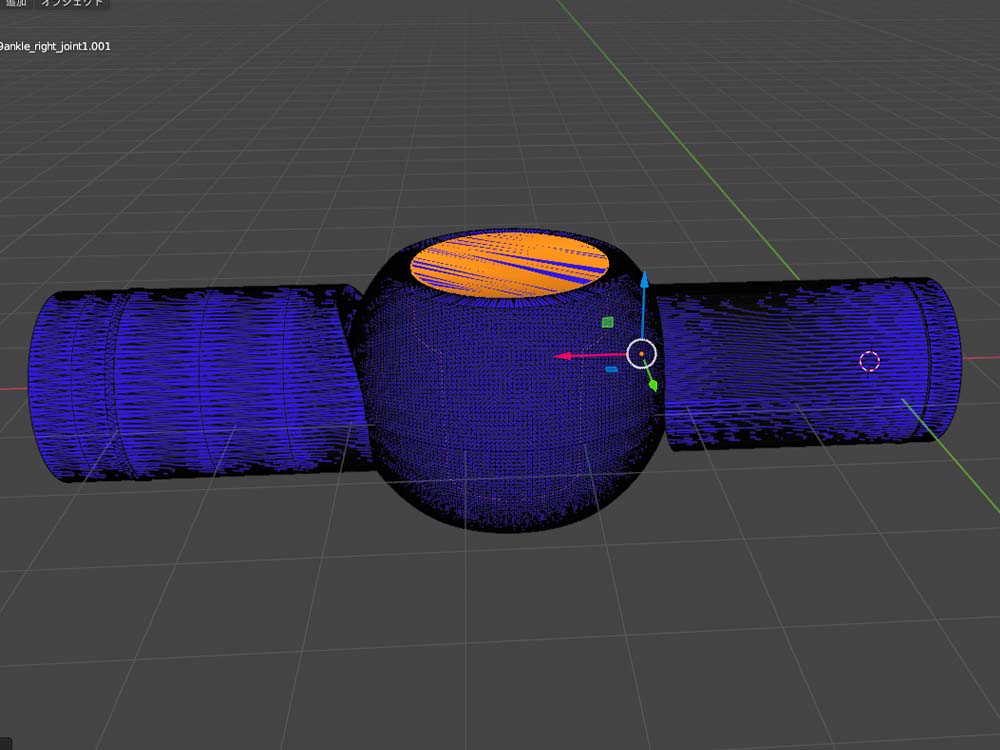 |
おお!!支柱パーツが綺麗に収まっています!!
これなら引っかかって割れる心配もなさそう!
7回目の挑戦にあたる、今回の改良ポイントは、
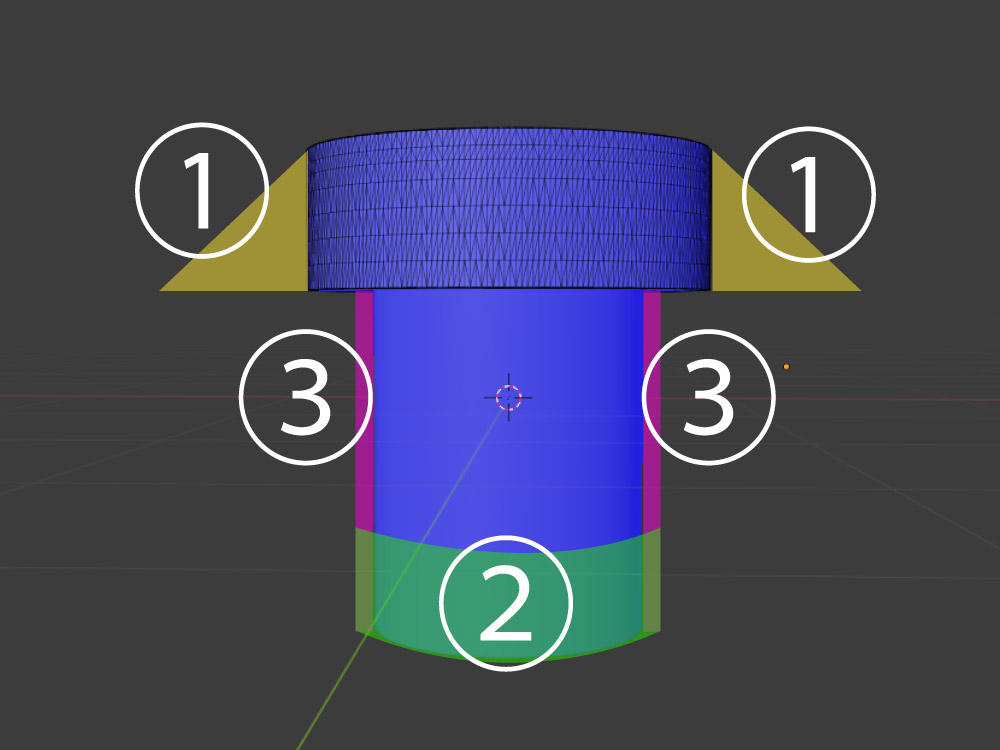 |
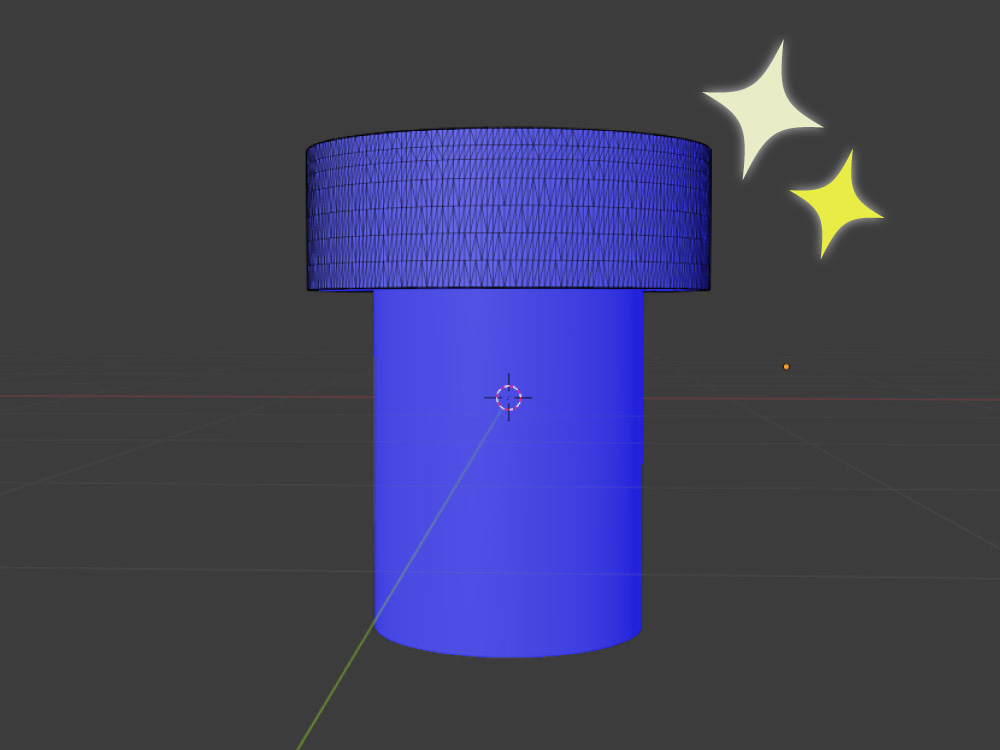 |
①支柱パーツの蓋の縁をなくす
②円柱部分の長さを長くする
③円柱の太さを細くする(穴に対して90%の細さに)
(ちなみに6回目の時は95%の細さでうまくはまらず…)
以上3点を調整してプリントしてみた結果、、、

プリント成功!
完成まであと一息です!!!
[8回目の挑戦]
ここまでくると、あとは微調整をしていくのみ!
↓出力データはこちら♪
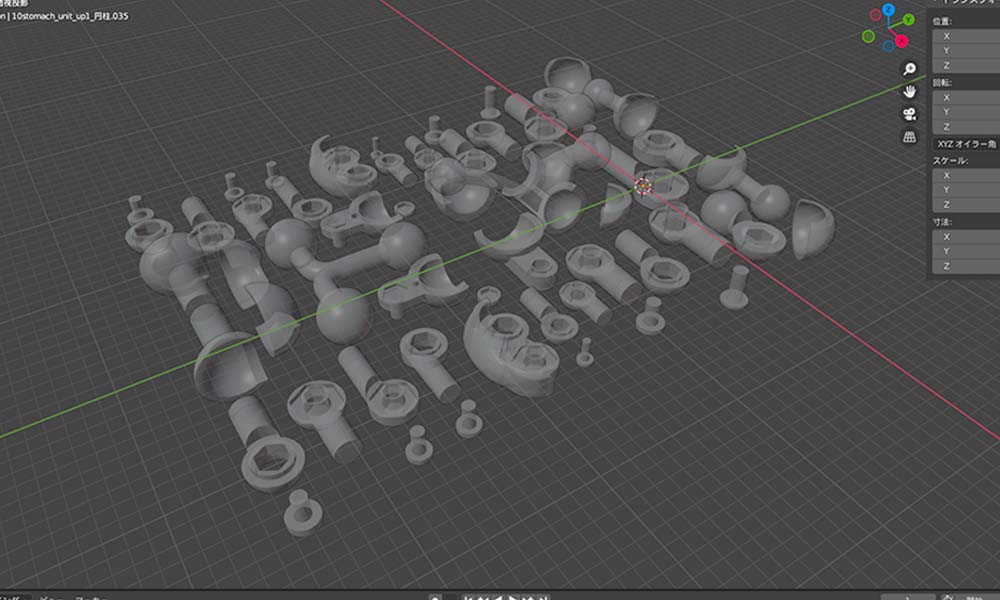
8回目の改良ポイントは…
・デザインの簡略化
・やすりがけ部分の調整
・造形後の塗装作業軽減のために肌色レジンの使用
さあどんな仕上がりに、、、!?
4. 3Dデータの完成
8回目の結果は、、、、

綺麗にプリントされましたーーー!!!!
8回目の挑戦にして関節パーツの3DCGデータ完成です!!!!
今回初めて肌色レジンを使用してみたのですが、強度の方が少し足りず、、、
本番はレジンの種類を変えて望むことにしました。
[完成データの出力]
データも完成し、いよいよ本番のプリント作業です!

↑本番で使用したレジンはこちら!
本番のプリントとなる今回は、8回目で使用した肌色レジンから、強度のあるタフレジン(RESIONE 3Dプリンターレジン M68 abs 光硬化可能樹脂 405nm LCD DLP MSLA)に変更してプリント作業を行いました。

↑3Dプリンターはこちらの設定で行いました。
プリントが完了したら次の作業に入るのですが、今回はここまでとなります!
この後も、色々な工程が待っています、、、!!!
気になる続きは次回の記事にてお届けいたします✨✨✨✨
お楽しみに〜♪
そしてそして✨✨✨
ここからは後日の追記です!!
今回制作した関節パーツの3DCGデータなのですが、下記のサイトより購入することができるようになりました!!!!!

サイト名:CGTrader
3DCGデータタイトル:Figure joint parts 3D print model – with mascot character sample 3D print model
データでの販売となりますので、ダウンロードした後はご自身でアレンジしていただくことも可能です♪

まっちゃ
ホビーショップガンギのスタッフで、デザイン部に所属しています。ブログも撮影スキルも初心者ですが、試行錯誤しながらみなさまのフィギュアライフがさらに楽しくなるような記事を書いていきたいと思います!
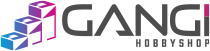




 関連記事
関連記事


 人気記事ランキング
人気記事ランキング